Aplikasi 'WargaKu', Saat Aduan Warga Surabaya Terhubung ke Gawai Eri Cahyadi
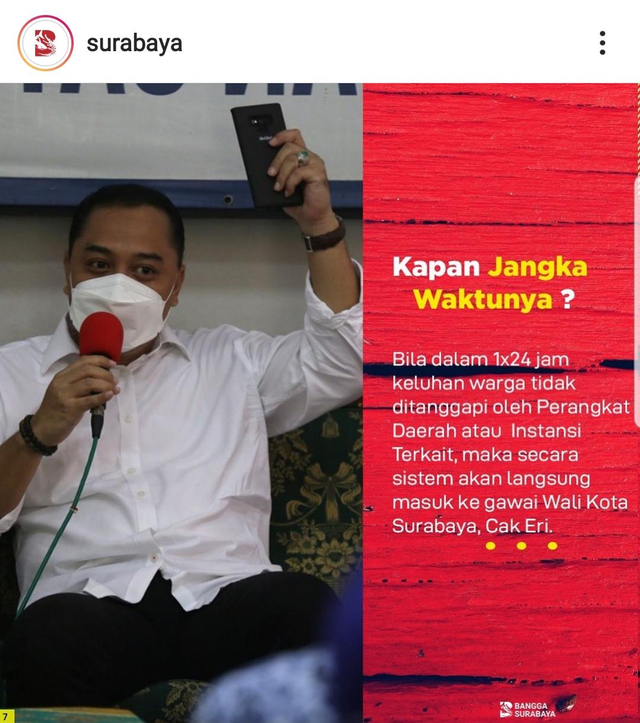
ADVERTISEMENT
Pemerintah Kota (Pemkot) Surabaya merilis aplikasi bernama 'WargaKu'. Aplikasi berbasis android ini berfungsi sebagai media pengaduan dan layanan untuk warga Kota Pahlawan.
ADVERTISEMENT
Kepala Dinas Komunikasi dan Informatika (Dinkominfo) Kota Surabaya, M Fikser menjelaskan, bahwa aplikasi 'WargaKu' ini digagas langsung oleh Wali Kota Eri Cahyadi. Wali kota menginginkan adanya respons cepat dari Organisasi Perangkat Daerah (OPD) terkait adanya keluhan yang masuk ke pemkot.
“Jadi latarbelakang aplikasi ini adalah Pak Wali Kota ingin adanya respons cepat dari OPD. Beliau (wali kota) inginnya respons cepat atau penanganan itu langsung dari OPD yang berwenang,” kata Fikser, (1/4).
Dia mencontohkan, misalnya warga melihat adanya jalan berlubang. Nah, warga itu bisa langsung lapor ke Dinas Pekerjaan Umum, Bina Marga dan Pematusan (DPUBMP) melalui aplikasi beserta melampirkan foto dan lokasinya. Namun, apabila warga tidak mengerti dinas yang berwenang, maka dia bisa memilih melaporkan keluhannya itu ke pemkot melalui fitur di aplikasi.
ADVERTISEMENT
“Seperti misalnya warga mau lapor ke Dinas PU terkait jalan rusak, jadi itu bisa langsung,” imbuhnya.
Untuk saat ini, aplikasi 'WargaKu' dilengkapi dengan fitur keluhan. Namun, secara bertahap, Fikser memastikan, ke depan aplikasi bakal dilengkapi dengan fitur-fitur layanan lain.
“Saat ini dilengkapi fitur pengaduan atau keluhan. Nanti kita juga lengkapi dengan fitur-fitur lain, sekarang masih dalam proses pengerjaan,” ungkap dia.
Menurutnya, aplikasi 'WargaKu' fungsinya berbeda dengan layanan Command Center 112. Kalau aplikasi 'WargaKu', berkaitan dengan pelayanan publik ke masyarakat. Seperti pengaduan jalan rusak, masalah layanan administrasi kependudukan, masalah saluran atau genangan air.
“Sedangkan Command Center 112 merupakan layanan yang berkaitan kedaruratan atau hal yang membutuhkan penanganan cepat. Seperti kebakaran, insiden kecelakaan, atau ada kejadian orang tenggelam,” terang Fikser.
ADVERTISEMENT
Mantan Kepala Bagian Humas Pemkot Surabaya ini menambahkan, bahwa melalui aplikasi ini, wali kota Eri Cahyadi juga dapat melihat langsung mana saja OPD yang jarang menanggapi laporan warga. Sehingga wali kota bisa memberikan teguran atau mengingatkan instansi tersebut.
“Sedangkan untuk pelapor dan instansi terkait hanya dapat melihat masing-masing keluhannya itu. Jadi warga tidak bisa melihat laporan atau pengaduan dari orang lain,” urai dia.
Warga Kota Surabaya dapat mengunduh aplikasi ini secara gratis melalui Google Play Store dan website mediacenter.surabaya.go.id. Sejak dirilis pada 22 Maret 2021, aplikasi WargaKu sudah diunduh masyarakat melalui Google Play Store sebanyak 1000 lebih.
Adapun panduan untuk menggunakan aplikasi 'WargaKu' adalah sebagai berikut:
1. Masuk ke aplikasi
ADVERTISEMENT
Anda dapat masuk ke aplikasi jika telah memiliki akun.
1. Isi “Username Anda”
2. Isi “Password Anda”
3. Klik tombol “Masuk”
Jika Anda lupa password, klik tombol “Lupa Password?”
Apabila Anda belum memiliki akun, maka klik tulisan “Silahkan Daftar Disini” untuk mendaftarkan akun Anda pada aplikasi.
2. Daftar akun
1. Isi “Username” Anda yang akan digunakan untuk masuk ke aplikasi.
2. Isi “NIK” Anda dengan benar.
3. Isi “Nama” dengan nama lengkap Anda.
4. Isi “Nomor Telepon” aktif Anda.
5. Pilih “Tanggal Lahir” Anda.
6. Isi “Alamat” Anda.
7. Pilih “Jenis Kelamin” Anda.
8. Pilih “Kecamatan” Anda.
9. Pilih “Kelurahan” Anda.
10. Isi “Password” yang akan digunakan saat masuk ke aplikasi.
ADVERTISEMENT
11. Isi “Konfirmasi Password” dengan password yang telah diisi sebelumnya.
12. Klik centang pada “Saya telah membaca dan menyetujui persyaratan penggunaan.”
13. Klik tombol “Simpan”
3. Membuat pengaduan
Pada halaman ini, Anda dapat melihat daftar pengaduan yang telah Anda buat dan monitoring status pengaduan Anda.
1. Klik tombol Media Center
2. Klik tombol “Tambah Pengaduan”
– Pilih “Kategori” Pengaduan.
– Pilih “Topik”.
– Pilihan OPD akan otomatis tampil setelah Anda memilih Topik.
– Isi “Pengaduan Anda”.
– “Pilih File” apabila terdapat lampiran foto (opsional).
– Sumber file dapat dari tangkapan kamera atau dari galeri Anda.
– Klik “Cari Lokasi” untuk menampilkan lokasi detail pengaduan.
– Isi lokasi untuk mencari lokasi detail pengaduan.
ADVERTISEMENT
– Lokasi detail pengaduan akan otomatis tampil ketika sudah melakukan pencarian lokasi.
– Pilih “Kecamatan” pengaduan.
– Pilih “Kelurahan” pengaduan.
– Klik tombol “Simpan”
4. Lihat detail pengaduan
1. Klik tombol “Lihat Detail”
2. Maka akan tampil detail pengaduan. Pada bagian bawah detail pengaduan terdapat “Riwayat Tanggapan”. Pada riwayat tanggapan ini, Anda dapat melihat tanggapan dari instansi terkait dan dapat memberikan tanggapan balik.
5. Menanggapi pengaduan
1. Isi “Tambahkan Tanggapan”.
2. Klik tombol ikon file apabila terdapat foto yang dilampirkan (bersifat opsional).
3. Silahkan pilih sumber file, dapat dari tangkapan kamera atau dari galeri Anda.
4. Klik tombol ikon "kirim".
5. Maka tanggapan Anda akan tampil di “Riwayat Tanggapan”
6. Notifikasi
ADVERTISEMENT
Notifikasi akan muncul di layar handphone Anda. Notifikasi membantu Anda untuk mengetahui tanggapan terhadap pengaduan Anda dari instansi terkait secara langsung. Pastikan Anda telah masuk ke aplikasi.
7.Ubah Password
1. Klik menu “Profil Saya”.
2. Klik tombol “Ubah Password”.
3. Isi password lama Anda.
4. Isi password baru Anda.
5. Isi kembali password baru Anda
untuk konfirmasi.
6. Klik tombol “Simpan”.
